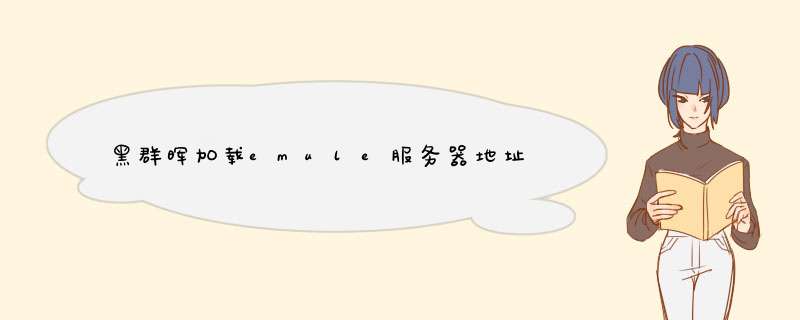
如何在黑群晖中修改服务器名字,如何在安装前及安装后修改黑群晖的Mac地址和Sn系列号
pipecat
转载
关注
0点赞·5873人阅读
现在网上购买的很多装好系统的黑群晖的Mac地址和Sn系列号都是一样的,如果你在同一个局域网使用2个有相同Mac地址和Sn系列号的黑群晖,会出现以下情况
1synology assistant 群晖 助手找不到这台黑群晖,因为总会可能会找错另一个,因为2个是相同的Mac地址
2即使直接使用ip 打开黑群晖,有时也打开很慢,或错误打开另一个黑群晖
所以必须要尽快将Mac地址及SN系列号比较好(如果不在同一个局域网使用暂时没有发现不妥)
一、安装前 黑群晖DSM 6x 配置文件grubcfg修改Mac地址和Sn系列号
如果在黑群晖在安装之前要修改mac地址及sn系列号,可以通过一些img镜像读取工具来设置
新的DSM 6x配置文件和以前的XPEnoboot的配置文件不一样了,我们可以通过OSFMount虚拟光驱软件打开img后再修改。
1 安装OSFMount完成 先运行OSFMount
2 在OSFMount软件中先 点击左下角-Mount new,选择下载的img镜像。
(注意:img镜像目录必须是英文或数字,不能是中文)
3然后选择Partition 0,因为系统是安装的是1个分区(索引为0 ),点击OK
4再把下面Read-only drive(只读)的选项的勾去掉之后再单击OK。
5然后在OSFMount软件里双击镜像后打开grub目录,编辑grubcfg文件
启动的一些配置都保存在这个grubcfg文件中
建议使用EditPlus或ultraedit 编辑grubcfg文件,避免内码不对造成文件打不开
根据自己的需要进行修改。
set vid=0x058f U盘的VID ( 可以使用ChipEasy芯片无忧查找U盘的VID和PID)
set pid=0x6387 U盘的PID
set sn=A8ODN02468 序列号
set mac1=0011322CA603 mac地址
为什么这里要填vid和pid呢,因为填写正确的U盘 VID和PID 可以在DSM界面隐藏U盘
这样这个启动优盘就不会被用户使用当作数据盘。
修改sn和mac地址可以用于"洗白"
注意:vid和pid的0x不要修改,只需要修改后面的4位
6修改完成后点击Dismount all & Exit (卸载及退出就可以了)
7写入完成后就可以用Win32 Disk Imager导入镜像了
这样就完成了mac地址及sn系列号的修改
二、安装黑群晖成功后修改mac地址以及sn系列号
DS3617 或 DS918+ 安装时就可设置SN/MAC,具体可参考第一个步骤 ,但如果黑群晖已安装成功,如果再修改SN与Mac地址呢
SSH在线修改黑群晖
DS3617 DS918+的SN/MAC黑群晖已安装成功,如果再想修改SN/MAC以实现 真正洗白,可以通过ssh本地或远程来修改
所用工具:putty,WinSCP(不会vim修改文件时用)。
1 开放SSH端口。
在控制面板里面——>终端机和SNMP 下,启动SSH功能。端口一般为22
2 SSH工具挂载synoboot1分区。
1):用ssh工具如xshell连接到群晖的地址(我使用的是putty),用创建群晖的管理用户(如admin和密码)登陆。
如:admin 密码admin123456
2):获取root超级权限。
sudo -i
回车后会提示输入密码,即再次输入当前管理账号的密码。
成功后会变成root@Sxxx:~#, 其中root开头,#结尾。
3) 在/tmp目录下创建一个临时目录,名字随意,如:boot
mkdir -p /tmp/boot
4) 切换到dev目录
cd /dev
5)将synoboot1 分区挂载到boot
mount -t vfat synoboot1 /tmp/boot/
6):切换到/tmp/boot/目录
cd /tmp/boot/
ls 可以看到挂载后有 bzImage EFI grub infotxt 等文件夹或文件 挂载成功。
7) 切换到grub目录,修改grubcfg文件
cd grub
vi grubcfg
进入了vim查看 grubcfg文件。
8) 按键盘向下、向右等箭头,将光标移动到要修改的地方 (注:我这里是双网卡)
此时还是命令模式,按键盘上的i 键(小写状态),进入文档编辑模式,此时就可以输入新的SN,MAC1的新值,删除旧值。
修改完成后,按键盘上的Esc键,返回到命令模式,输入 :wq(注:是英文状态的:wq),保存并退出。如果修改乱了,想不保存并退出,则是输入 :q!。
此时可以再 vi grubcfg 进去看看是否修改成功。
9) 最后重启主机
reboot
接下来就是基本使用群晖助手进行系统重装恢复了。
这样就=不用恢复系统,直接能正常登陆1、首先我们选择硬件主板华擎科技J3455B-ITX。 转接卡:PCI-E转SATA4口 金士顿2G内存条 U盘16G(随便傻牌子) 硬盘1TB(牌子也随便) 4盘位NAS机箱黑群晖机箱 电源:森林人500W小1U电源 转接线:主板插针5Pin转USB20扩展线
2、接下来就和我们装pC机器差不多。先看一下主板上的电源跳线,安装位置一般在主板的边上或角落,上面标有相应的位置。其他非常简单的安装,不用我多说了。
3、系统安装。安装好了组装机器,接下来就要安装系统了。我会在 ChipEasy--(芯片无忧读取U盘) win32diskimager--(img 镜像写入工具) Editplus(编辑 grubcfg文件) SynologyAssistantSetup--(群晖软件助手)U盘引导镜像,MAC计算,群晖DSM_DS3617xs_15217pat
4、首先制作U盘启动项,获取U盘VID和PID的值。运行ChipEasy,获取并记录下U盘中设备ID中VID及PID的值
5、安装Win32Disklmager 并运行,选择群晖U盘引导镜像,设备选择到用作启动盘的U盘。
6、获取序列号SN和MAC地址
7、修改 grubcfg文件。用记事本打开,找到下图所示位置:修改好了就表示U盘步骤已经完成。
8、安装群晖系统。将制作好的引导U盘插在主板上导出的USB连接线上,并在启动时选择U盘设备。此主板对应快捷键是F11
9、等待导引加载完成。会出现满屏的英文,直到英文不动,出现下方状态时,,再进行下一步 *** 作。
10、安装群晖助手SynologyAssistantSetup-52-5005应用程序!安装完成后,运行群晖助手,右键搜索-出现一台主机后,可右键安装,也可双击IP地址进入安装界面。
11、进入安装界面后,选择手动安装。接着安装包DSM_DS3617xs_15217pat,然后点击安装即可!安装需要大概十分钟的时间。
12、安装完成后,进入设置界面,设置服务器名称、用户名、密码。根据自己的需求设置即可。
13、选择手动更新,不要选自动安装。 在设置QuickConnect时,直接跳过此步骤即可。DSM需要开启ssh服务:
DSM需要开启ssh服务
启动SSH功能,端口设置22;
DSM需要开启ssh服务
2如果是 DSM 60 或者更高版本
在计算机上启动终端应用程序:
Windows 10:Windows PowerShell
macOS:Terminalapp(中文就是终端,mac自带)
Linux:Terminal
我是mac环境下运行的,流程如下:
首先输入:ssh 你的DSM管理帐户@DSM IP地址 -p 21,比如我的
ssh admin@19216866189 -p 22
然后输入dsm到密码,输入以后,会提示 admin@DSM:/$ 说明第一步成功了,下面需要继续root权限,在admin@DSM:/$ 后面输入
sudo -i
回车。会提示:
We trust you have received the usual lecture from the local System
Administrator It usually boils down to these three things:
#1) Respect the privacy of others
#2) Think before you type
#3) With great power comes great responsibility
输入密码 回车,会提示:root@DSM ,输入,jellyfin/jellyfin下载指令
docker pull jellyfin/jellyfin
回车,成功后,会提示
Using default tag: latest
latest: Pulling from jellyfin/jellyfin
69692152171a: Pull complete
ce341d51bc6d: Pull complete
68a7cf949f04: Pull complete
d3c911d9d9a2: Pull complete
Digest: sha256:16502a06932ab68e15f653a542c88156f3009b13c57a55527ed70b596cfc286e
Status: Downloaded newer image for jellyfin/jellyfin:latest
dockerio/jellyfin/jellyfin:latest
至此,jellyfin/jellyfin就安装好了
红框标出来的,是需要输入指令的地方
问题小节:
1看上图的,在下载的时候,其实我也出现了3次错误,出错的原因是因为我开启了科学xx,关闭后,就成功了,700兆的文件,几分钟就好了;
2因为我只在mac下 *** 作了,win没有 *** 作了,网上搜集了一些资料,可以参考:
对于 DSM 60 或更高版本
在计算机上启动终端应用程序:
Windows 10:Windows PowerShell
macOS:Terminalapp
Linux:Terminal
ssh DSM管理员帐户@DSM IP 地址 -p DSM里SSH 端口号
对于 DSM 52 或更低版本/SRM
在计算机上启动终端应用程序:
Windows 10:Windows PowerShell
macOS:Terminalapp
Linux:Terminal
ssh root@DSM/SRM IP 地址 -p SSH 端口号
其他问题,可以回复讨论,第一次发教程贴(其实就是个分享帖),有错别字或者没有说明白的地方,还请包含。
未经授权,不得转载
打开值得买,享最佳阅读体验
NAS存储
如何玩转NAS
使用评测
原创新人
NAS评测好文集
Synology/群晖
全部评论(14)
设为主页
直接换docker国内镜像啊,你这 *** 作跟ui *** 作没区别
2021-07-29
0
孙教主 (作者): 我是国内镜像用不了的情况下,才尝试这样 *** 作 如果国内镜像可以 最好
杂七杂八方小黑: 我镜像站换好几个了,都是 *** 作超时[苦恼]
不装了坦白了: 我大半年前遇到过这个问题,换了几个镜像源不行,最后稀里糊涂找了一个才管用。
共4条评论
落叶满京城
挺纳闷的,Docker里只有jellyfin超时,其他的都没事儿
02-28 04:49
13
逗豆_
我也不停超时,按照LZ的说明一步步弄下来,解决啦[赞]
02-13 17:51
2
layui
如果用移动基本体验很差
2021-08-11
1
两个字
确实成功了,什么问题?为何用命令就可以?不厚道到,秘诀没说出来。
06-28 09:51
1
查看全部14条评论
最新NAS存储优惠
Lexar 雷克沙 时光机M1 NAS设备
平替款
27天新低
存储设备热度Top3
219元包邮(需用券)
京东
11-25
6
0
UGREEN 绿联 私有云DX4600 四盘位NAS网络存储 标准版
硬核
双25G网口
四盘位结构
2499元包邮(满减)
天猫精选
11-25
3
29%
QNAP 威联通 TS-462C 4G版 四盘位nas网络存储(无内置硬盘)
低于常卖价
存储设备热度Top9
2189元包邮(需用券,晒单返200E卡后)
京东
11-25
4
56%
U-NAS 万由电子 万由 U-NAS HN-200 UNAS两盘位 赛扬四核 2GB
存储设备热度Top7
采用J3160处理器
699元包邮(需用券)
天猫精选
11-25
7
20%
猜你喜欢
nas-tools 篇一:群晖部署nastools全过程
YuFa
190
27K
NAS指南 篇三十一:保姆级NAS轻松追剧观影教程(群晖篇)
qianseyue
194
22K
保姆教程NAS上使用Docker搭建AdGuard Home,实现全屋网页视频去广告
Stark-C
162
24K
再见KODI,电视直接安装PLEX客户端,体验更上一层楼!
葡干
167
21K
相关好价
京东云 群晖 DS218play 双盘位NAS网络存储服务器
1780元
京东
24分钟前
0
0
Synology 群晖 DS920+ 4盘位 NAS存储(J4125、4GB)
399497元含税包邮
亚马逊海外购
11-25 01:56
18
0
Synology 群晖 DS218play 双盘位NAS网络存储服务器
1750元(需用券)
京东
11-23 10:31
0
0
Synology 群晖 DS220J NAS 网络存储服务器
1390元(需用券)
京东
11-22 00:07
0
0
Synology 群晖 DS1821 NAS存储 + 8块希捷酷狼pro 16TB
39142元
京东
11-16 17:30
3
12
相关商品
Synology群晖nas存储DS220+主机服务器个人私有云企业2盘位办公网络家用局域网共享硬盘群辉
暂无报价
0
群晖(Synology) DS920+四核心4盘位磁盘列阵NAS网络存储服务器个人私有云备份网盘黑色 (标配不含硬盘)
4680元起
0
Synology 群晖 DS420+搭配2块希捷(Seagate) 4TB酷狼IronWolf ST4000VN006硬盘 套装
5390元起
0
Synology 群晖 DS1821+ 8盘位 NAS(V1500B、4GB)
7196元起
0
NAS云盘网络存储器云网盘群晖存储私有云处理器
社区首页 电脑数码 存储设备 网络存储 NAS存储 文章详情
39
92
分享
可能是因为您的网络没有连接好,可以尝试查看网络连接,是否是无线网络断开,还是处于无信号的状态。实在不行建议重启手机。
就微信提示无法连接到服务器的故障,简单介绍一下解决方法。
1、更换接入点,重新连接网络:
2、单击手机上的Menu键,然后选择“设置”:
3、单击“无线和网络”:
4、单击“移动网络”:
5、单击“接入点名称”:
6、单击另一个接入点后,手机会自动切换到另一个接入点上,并重新联网:
7、关机重启,重新连接网络:无论是关机重启,还是开关一次飞行模式,都可以使无线网络自动关闭后再打开:
8、确认是否欠费停机,充值开机:手机停机的话,是不能连接网络的:
9、检查安全软件是否禁止了微信联网
欢迎分享,转载请注明来源:内存溢出

 微信扫一扫
微信扫一扫
 支付宝扫一扫
支付宝扫一扫
评论列表(0条)